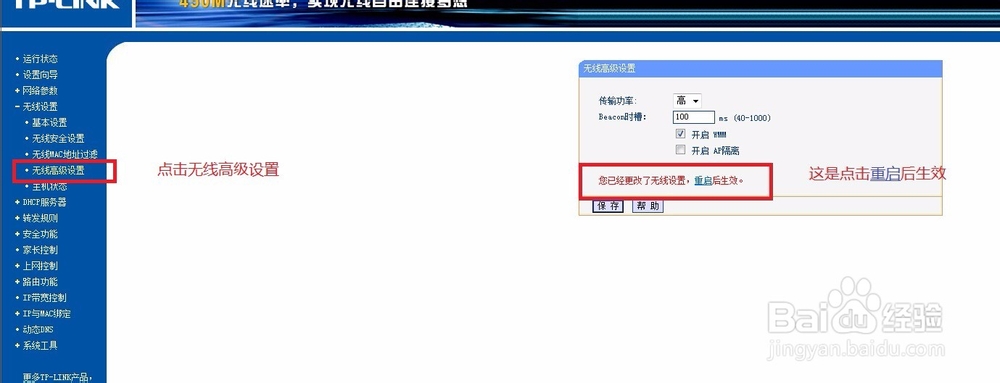TP-link wr886n 无线路由设置万企商城
1、打开IE浏览器在地址栏输入192.168.0.1 。这里要特别注意千万不要输成了192.168.1.1这个地址进去是没有无线设置那一个选项的。
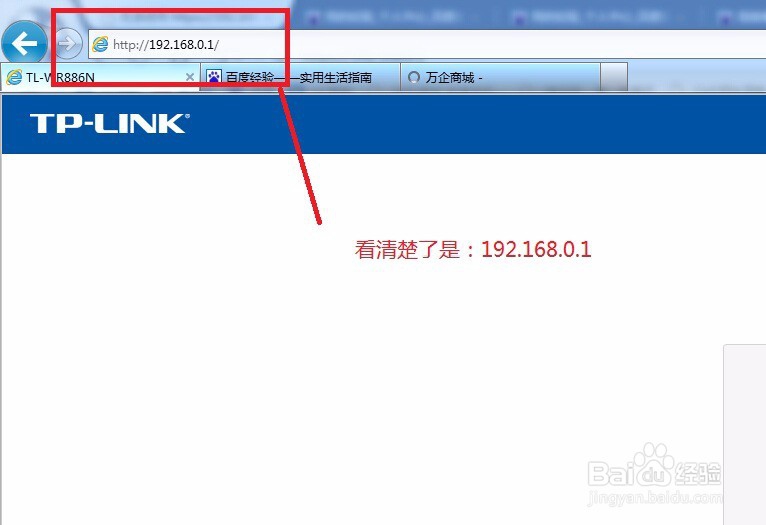
2、输入地址后回车即可,这里会让你输入管理员密码。一般用户名是admin 初始密码是123456。如果是首次登陆会有提示让您设置密码,按照步骤提示设置登陆密码,这个很简单的。(我这个是改过密码的)
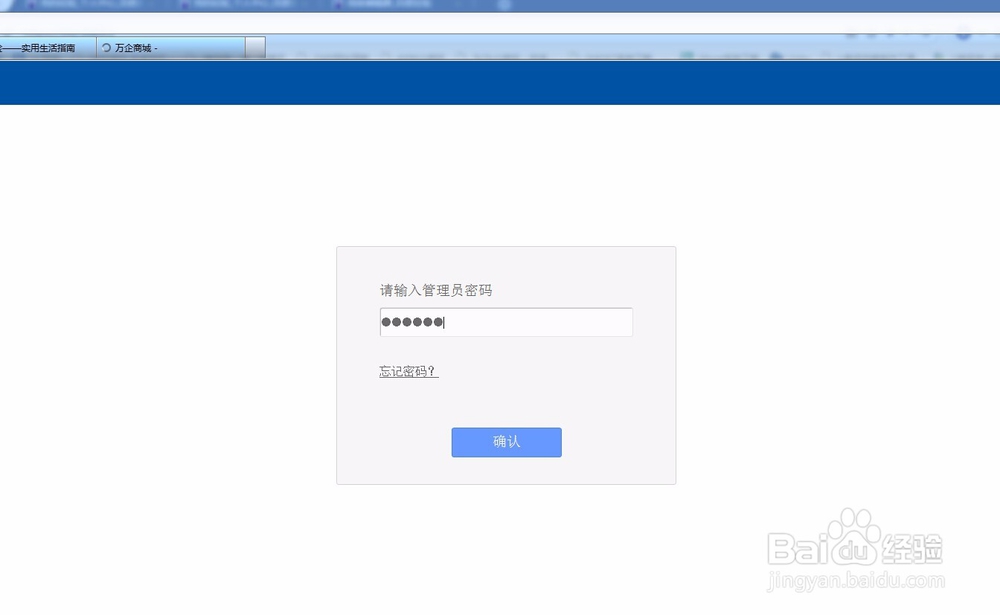
3、点击确认后就可以进入无线路由管理器里了,进入管理页面后点击无线设置如下图所示
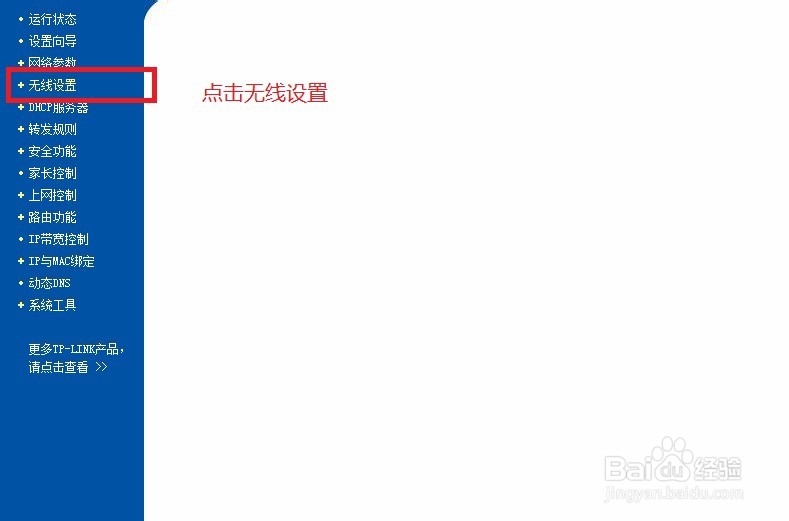
4、如下图所示设置无线路由,注意无线名称不要设置成中文的。因为好多手机搜到中文名称显示的都是乱码,而且无法链接。单机保存就可以了,这是不要点击重启生效,因为下面的步骤里还有这个选项。
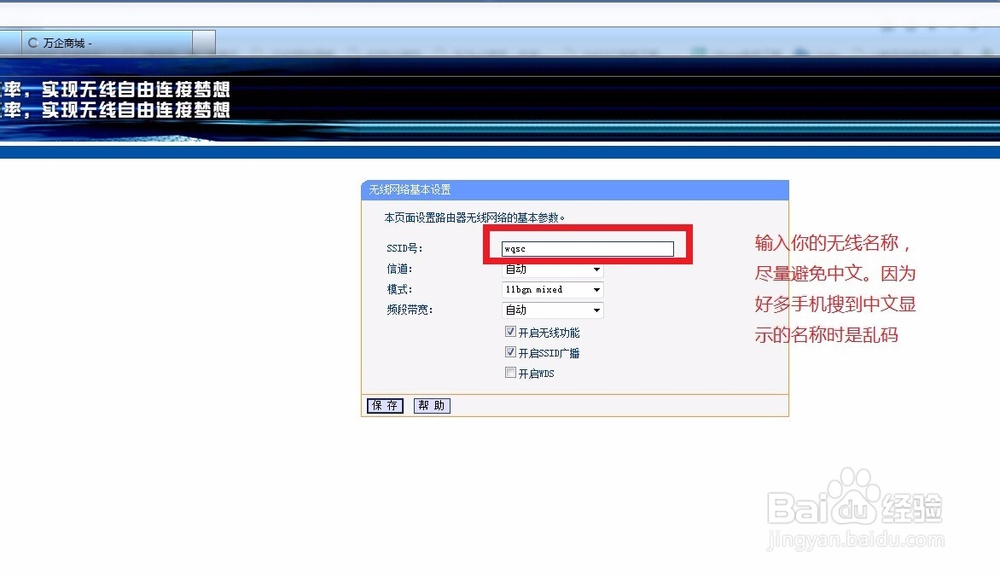
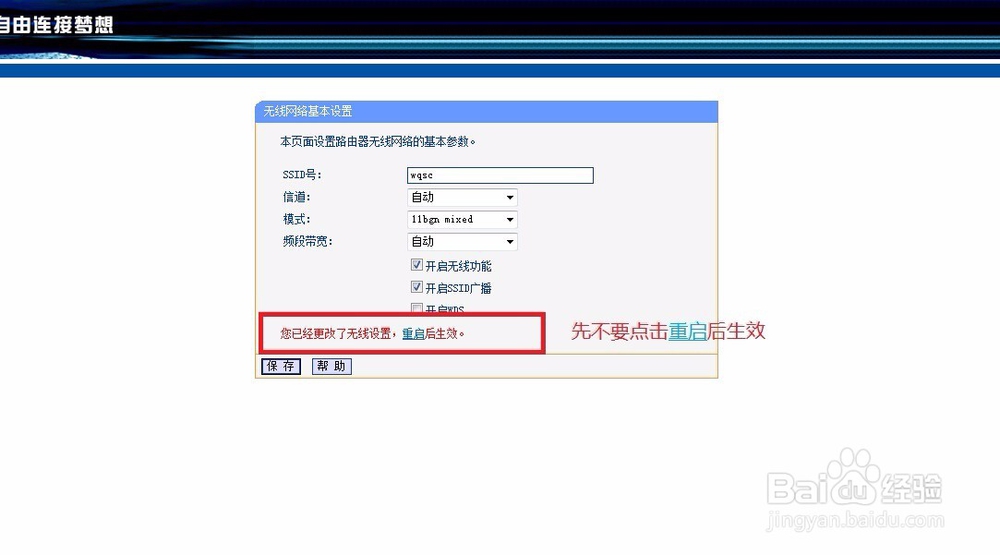
5、点击无线安全设置
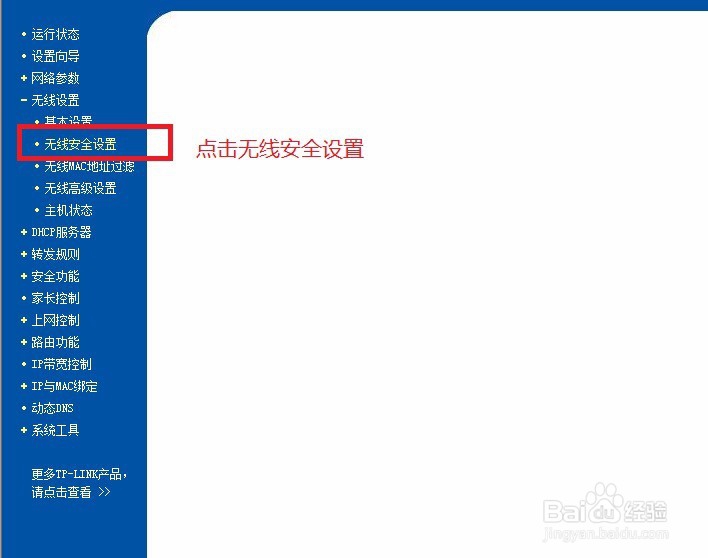
6、进入无线安全设置后您可以进入下图的位置,在这里您可以设置无线密码(最少8位)选项如图所示就可以了,别忘了保存
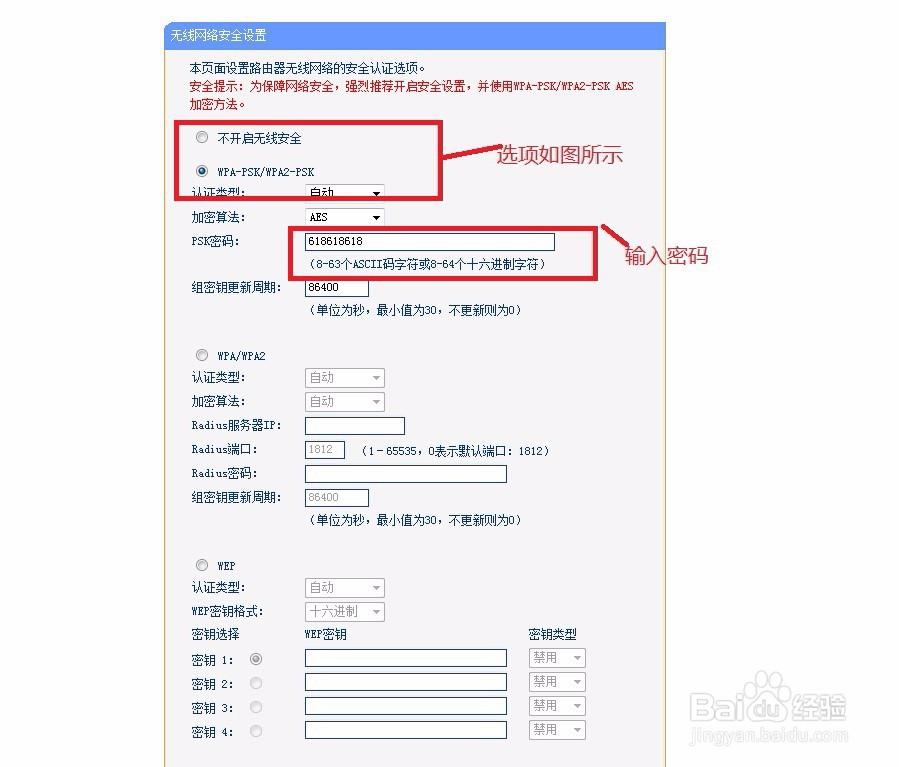
7、点击无线高级设置,参墙绅褡孛数如图所示。然后点击保存后点击重启生效。这样就把无线路由设置好了,希望可以帮到您。在重启过程中可能有点慢,稍微等一下就好了,千万不要刷新页面或者拔掉路由电源